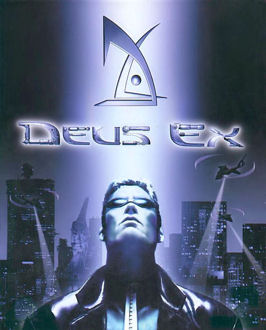Ceci est une ancienne révision du document !
Deus Ex
Setup.exe se trouvant à la racine du disque ou bien tapez wine /media/cdrom0/Setup.exe dans une console) puis testez le jeu. Si celui-ci ne marche pas, alors essayez le méthode décrite ci-dessous
Présentation
Deus Ex est un jeu créé par Ion Storm et édité par Eidos Interactive mélangeant avec succès FPS (Call Of Duty, etc.) et RPG (Final Fantasy, etc.).
Installation
Configuration recommandée : processeur AMD Athlon ou Intel Pentium III, 128 Mo de RAM, carte graphique 16 Mo, 750 Mo d'espace disque.
A propos de Wine : chez moi, Deus Ex fonctionne très bien au moins depuis la version 1.0~rc1. La version 1.1.2 combinée avec Compiz cause très rarement des plantages du jeu.
Installation et configuration de Wine
Tout d'abord, si ce n'est déjà fait, installez Wine sur votre machine (de préférence la dernière version. Celle-ci est disponible, si vous les avez activés, dans les dépôts → + d'infos).
Ensuite, configurez Wine en tapant dans une console :
winecfg
Allez dans l'onglet "Affichage" et cochez toutes les cases. Vous pouvez régler la résolution du bureau virtuel en fonction de votre écran. Allez ensuite dans l'onglet "Audio" et sélectionnez le pilote correspondant à votre carte son (en général ALSA ou OSS).
Installation de Deus Ex
Maintenant, lancez l'installateur en tapant dans une console la commande :
cd /media/cdrom0 && wine Setup.exe
/media/cdrom0. Si ce n'est pas le cas, changez le chemin en conséquence.
Une fois l'installation démarrée, n'oubliez pas de ne pas changer le répertoire d'installation par défaut (C:\DeusEx) et de désélectionner l'installation de DirectX !
Installation des mises-à-jour
Quand l'installation est terminée, téléchargez le patch 1.4 pour Deus Ex en cliquant ici. Téléchargez ensuite la mise-à-jour pour Direct3D en cliquant ici.
/chemin/du/fichier : vous devrez les taper en fonction de votre arborescence !
Lancez à présent l'installation du patch en tapant dans un terminal :
cd /chemin/du/dossier/du/patch && wine DeusEx14.exe
Installez à présent la mise-à-jour pour Direct3D et tapant :
mv "$HOME/.wine/drive_c/DeusEx/System/D3DDrv.dll" "$HOME/.wine/drive_c/DeusEx/System/D3DDrv.dll.original" && mv /chemin/du/fichier/téléchargé/D3DDrv.dll "$HOME/.wine/drive_c/DeusEx/System"
Si vous le souhaitez, vous pouvez désactiver le CD-Rom de Deus Ex en tapant la commande suivante :
/bin/echo -e ",s/^CdPath=.*/CdPath=..\\\\\/g\nwq" | ed -s "$HOME/.wine/drive_c/DeusEx/System/DeusEx.ini"
Vous pouvez à présent jouer à Deus Ex !
Personnalisation des fichiers de configuration de Deus Ex
Pour commencer, voici une liste des fichiers modifiables avec n'importe quel éditeur de texte. Ces fichiers se situent dans /home/votre_nom/.wine/drive_c/DeusEx/system.
| Nom du fichier | Utilité | |
|---|---|---|
| Default.ini | Contient les paramètres par défaut du jeu. Ne pas modifier. | |
| DefUser.ini | Contient les paramètres par défaut du joueur. Ne pas modifier. | |
| Detected.ini | ??? (fichier vide chez moi) | |
| DeusEx.ini | Contient les paramètres du jeu. | |
| DeusExSystemHDTP.ini | Contient les paramètres par défaut du jeu une fois HDTP installé. Ne pas modifier. | |
| DeusExSystemHDTPUser.ini | Contient les paramètres par défaut du joueur une fois HDTP installé. Ne pas modifier. | |
| HDTP.ini | Contient les paramètres du jeu une fois HDTP installé. | |
| HDTPUser.ini | Contient les paramètres du joueur une fois HDTP installé. | |
| Manifest.ini | Contient la liste des fichiers installés sur le disque dur ainsi que les entrées du registre ajoutées par le programme. | |
| OpenGLDrv.ini | Contient les informations sur le rendu OpenGL. | |
| User.ini | Contient les paramètres du joueur. | |
Si vous rencontrez dans les fichiers de configuration une des valeurs ci-dessous, sachez que pour la modifier il faudra entrer son opposé.
| Valeurs | Opposé | |
|---|---|---|
| True (vrai) | False (faux) | |
| 1 (activé) | 0 (désactivé | |
| High (haut) | Low (bas) | |
Enfin, de nombreux autres fichiers sont modifiables. Si vous voulez faire des expériences plus ou moins amusantes, vous pouvez chercher ces fichiers et les rajouter dans le tableau afin de compléter la liste. Pour exemple des modifications possibles, en modifiant une seule valeur, j'ai vidé tous les niveaux du jeu des personnages (alliés, ennemis et neutres) qui y étaient présents !
Installation des fichiers optionnels
Comme le dit le titre, il n'est pas nécessaire d'installer les fichiers présentés ci-dessous. Cependant, ceux-ci peuvent améliorer les performances du jeu et/ou apporter de nouvelles fonctionnalités.
Installer Deus Ex HDTP (High Definition Texture Pack)
Ce pack de texture améliorée n'est, à l'heure où j'écris ces lignes, qu'au début de sa création. Peu d'objets et de personnages ont été remodélisés, mais la différence est, pour les objets et persos améliorés, flagrante.
Pour installer HDTP, vous devez avoir lancé Deus Ex au moins une fois, sinon le jeu ne fonctionnera pas correctement, voire pas du tout.
Téléchargez l'exécutable en cliquant ici.
Installez-le ensuite en tapant :
cd /chemin/du/dossier/du/fichier wine HDTP-Release1.exe
Une fois l'installation terminée, vous devez re-désactiver le CD-Rom de Deus Ex. Tapez :
/bin/echo -e ",s/^CdPath=.*/CdPath=..\\\\\/g\nwq" | ed -s "$HOME/.wine/drive_c/DeusEx/System/HDTP.ini"
Un nouveau sous-menu est apparu dans votre menu Wine : Deus Ex - HDTP. C'est par ici que vous devrez lancer le jeu.
Installer le rendu OpenGL
L'utilité de l'utilisation du rendu OpenGL est qu'il permet, si votre carte graphique le supporte, d'améliorer les performances du jeu.
Tout d'abord, téléchargez la DLL en cliquant ici. ATTENTION ! Lien mort. Je vais tenter d'en trouver un autre dans les plus bref délais.
Décompressez ensuite l'archive en tapant :
unzip -x /chemin/de/l'archive/dxglr18.zip
Tapez la commande :
mv "$HOME/.wine/drive_c/DeusEx/System/OpenGLDrv.dll" "$HOME/.wine/drive_c/DeusEx/System/OpenGLDrv.dll.original" && mv /chemin/du/fichier/OpenGLDrv.dll "$HOME/.wine/drive_c/DeusEx/System"
Tapez enfin :
touch "$HOME/.wine/drive_c/DeusEx/System/Running.ini
Lancez à présent le jeu. Dans la fenêtre qui apparaît, sélectionnez "Show all devices" et sélectionnez "Compatibilité OpenGL".
Vous pouvez maintenant jouer à Deus Ex !
En cas de bugs...
Il est possible que vous rencontriez différents problèmes. Voici une liste de quelques-uns de ces problèmes avec une solution.
Problèmes d'affichage
Si vous avez des problèmes d'affichage, sélectionnez un autre périphérique de rendu (Direct3D, par exemple) ou supprimez Deus Ex HDTP. Assurez-vous que vous avez bien les derniers pilotes pour votre carte graphique ! Si vous avez activé les effets du bureau 3D, désactivez-les.
Problèmes de son
Si vous avez des problèmes de son, changez de pilote dans le menu de configuration de wine (ALSA, OSS, etc.) ou supprimez Deus Ex HDTP.
Plantage du jeu
Si le jeu plante, assurez-vous que les effets du bureau 3D sont désactivés. Si le jeu plante suite à l'installation d'un mod (cf. section "Les mods"), supprimez ce mod pour corriger le problème.
Les mods
Deus Ex possède de nombreux mods (modifications des fichiers du jeu pour améliorer ou ajouter des composants), et ceux-ci fonctionnent généralement sans problèmes sous Wine.
Vous en trouverez un certain nombre sur les sites suivants :
Mods pour Deus Ex sur jeuxvideopc.com
Mods pour Deus Ex sur deusexgaming.com
Mods pour Deus Ex sur planetdeusex.com
Mods pour Deus Ex sur moddb.com
Mods pour Deus Ex sur hejhujka.googlepages.com
Mods pour Deus Ex sur deusexrevolution.110mb.com
Mods pour Deus Ex sur offtopicproductions.com
Il y a aussi les pages persos des créateurs de mods :
Liens
Le test effectué sur le site de Wine (en). Ce wiki est essentiellement basé sur ce test.
Le test effectué sur le site de PlayOnLinux (fr)
Deus Ex sur jeuxvideopc.com (fr)